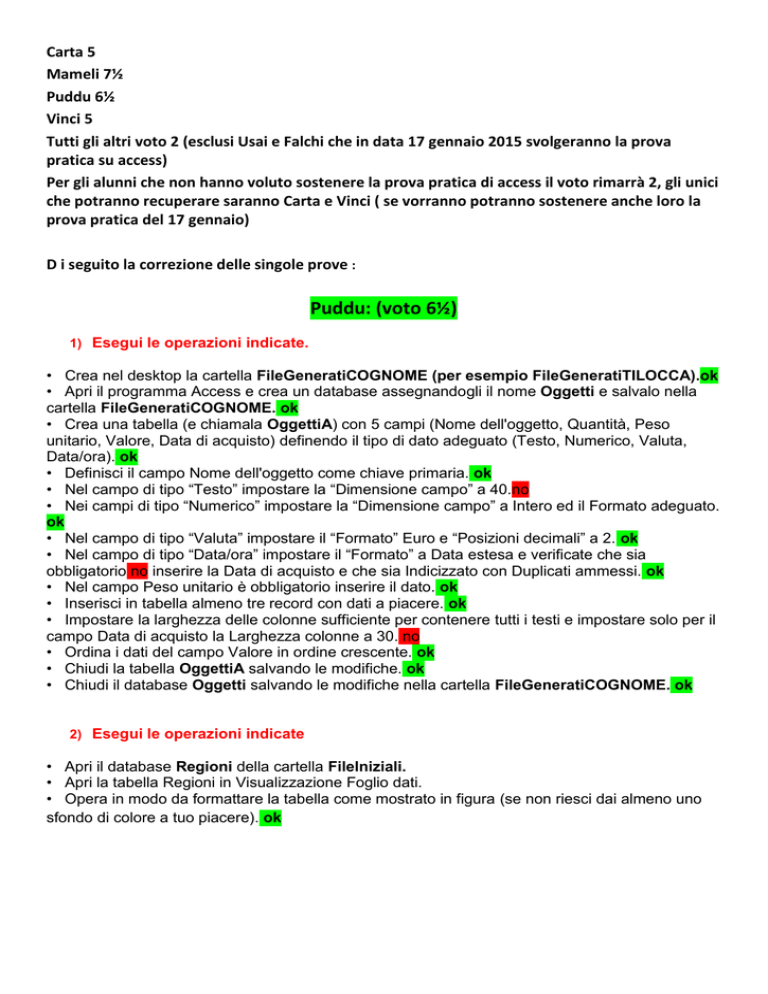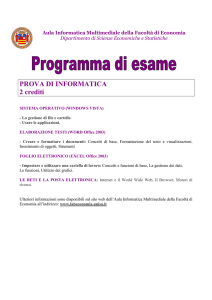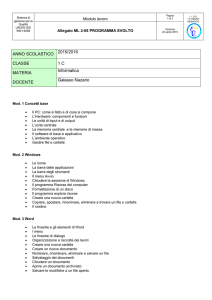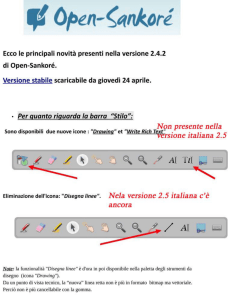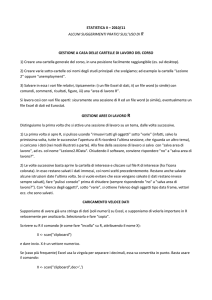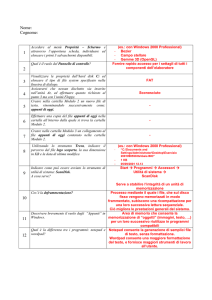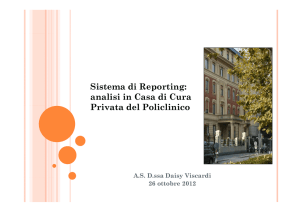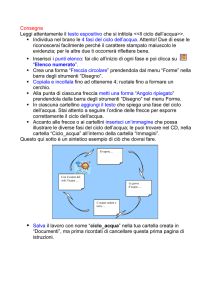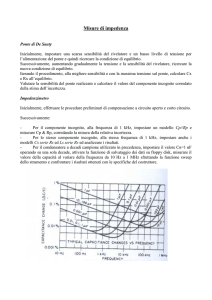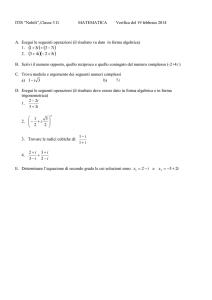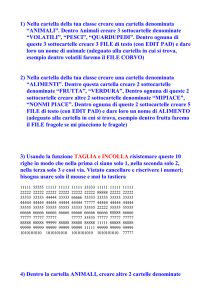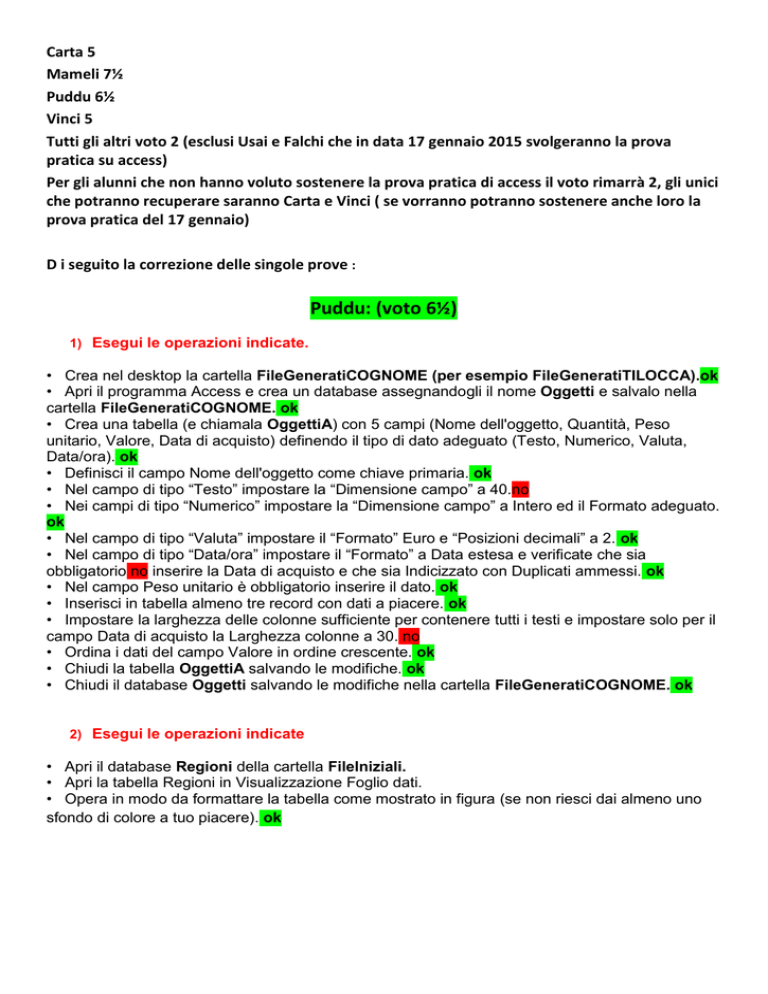
Carta 5
Mameli 7½
Puddu 6½
Vinci 5
Tutti gli altri voto 2 (esclusi Usai e Falchi che in data 17 gennaio 2015 svolgeranno la prova
pratica su access)
Per gli alunni che non hanno voluto sostenere la prova pratica di access il voto rimarrà 2, gli unici
che potranno recuperare saranno Carta e Vinci ( se vorranno potranno sostenere anche loro la
prova pratica del 17 gennaio)
D i seguito la correzione delle singole prove :
Puddu: (voto 6½)
1) Esegui le operazioni indicate.
• Crea nel desktop la cartella FileGeneratiCOGNOME (per esempio FileGeneratiTILOCCA).ok
• Apri il programma Access e crea un database assegnandogli il nome Oggetti e salvalo nella
cartella FileGeneratiCOGNOME. ok
• Crea una tabella (e chiamala OggettiA) con 5 campi (Nome dell'oggetto, Quantità, Peso
unitario, Valore, Data di acquisto) definendo il tipo di dato adeguato (Testo, Numerico, Valuta,
Data/ora). ok
• Definisci il campo Nome dell'oggetto come chiave primaria. ok
• Nel campo di tipo “Testo” impostare la “Dimensione campo” a 40.no
• Nei campi di tipo “Numerico” impostare la “Dimensione campo” a Intero ed il Formato adeguato.
ok
• Nel campo di tipo “Valuta” impostare il “Formato” Euro e “Posizioni decimali” a 2. ok
• Nel campo di tipo “Data/ora” impostare il “Formato” a Data estesa e verificate che sia
obbligatorio no inserire la Data di acquisto e che sia Indicizzato con Duplicati ammessi. ok
• Nel campo Peso unitario è obbligatorio inserire il dato. ok
• Inserisci in tabella almeno tre record con dati a piacere. ok
• Impostare la larghezza delle colonne sufficiente per contenere tutti i testi e impostare solo per il
campo Data di acquisto la Larghezza colonne a 30. no
• Ordina i dati del campo Valore in ordine crescente. ok
• Chiudi la tabella OggettiA salvando le modifiche. ok
• Chiudi il database Oggetti salvando le modifiche nella cartella FileGeneratiCOGNOME. ok
2) Esegui le operazioni indicate
• Apri il database Regioni della cartella FileIniziali.
• Apri la tabella Regioni in Visualizzazione Foglio dati.
• Opera in modo da formattare la tabella come mostrato in figura (se non riesci dai almeno uno
sfondo di colore a tuo piacere). ok
In particolare impostare:
- Tipo di carattere Arial Black ok
- Dimensione carattere 15 ok
- Aggiungere dopo Comuni un nuovo campo e Rinominarlo Province ok
- Impostare la Larghezza delle colonne sufficiente per contenere tutti i testi. ok
- Eliminare i record Lazio, Piemonte, Lombardia e Basilicata ok
Al termine salva la tabella modificata con il nome RegioniModificatoA. ok
Salva il database con il nome EsercizioRegioniA ok nella cartella FileGeneratiCOGNOME no e
chiudilo.
3) Esegui le operazioni indicate
Apri il database ComunieRegioni della cartella FileIniziali.
Imposta una chiave primaria nella tabella Regioni. ok
Crea una relazione tra le due tabelle (Regioni e Comuni) che permetta di avere a disposizione i
dati relativi alla Regione quando si prende in considerazione uno dei Comuni. ok
Che tipo di relazione è?
Modifica la relazione applicando l'integrità referenziale. ok
Salva il layout Relazioni. ok
Chiudi il database salvandolo con il nome EsercizioComunieRegioniA nella cartella
FileGeneratiCOGNOME. no
4) Osserva le relazioni tra le due tabelle, poi esegui le operazioni indicate no
Crea un nuovo database nella cartella FileGeneratiCOGNOME e chiamalo RelazioneA.
Crea in esso due tabelle come quelle rappresentate nella seguente scheda Relazioni e cioè
che:
- abbiano i campi elencati, ognuno con un tipo di dati adeguato;
- abbiano le chiavi primarie indicate;
- siano messe in relazione come indicato.
Carica nelle tabelle i seguenti dati:
Docenti
Cognome
CASINI
ROSSI
JOHNSON
GONZALEZ
AMATRUDA
Nome
Data di nascita
ANNA
13/10/1948
ANNA MARIA
06/11/1951
ANNA MARIA
30/08/1953
ANNA RITA
17/09/1954
ANNUNZIATA
26/10/1954
Luogo di nascita
Roma
Roma
Milano
Torino
Torino
Materia
Fisica
Matematica
Fisica
Scienze
Italiano
Chiudi e salva tutte le modifiche.
Carta: (voto 5)
1) Esegui le operazioni indicate.
• Crea nel desktop la cartella FileGeneratiCOGNOME (per esempio FileGeneratiTILOCCA).
no
• Apri il programma Access e crea un database assegnandogli il nome Oggetti e salvalo nella
cartella FileGeneratiCOGNOME. ok
• Crea una tabella (e chiamala OggettiA) con 5 campi (Nome dell'oggetto, Quantità, Peso
unitario, Valore, Data di acquisto) definendo il tipo di dato adeguato (Testo, Numerico, Valuta,
Data/ora). ok
• Definisci il campo Nome dell'oggetto come chiave primaria. ok
• Nel campo di tipo “Testo” impostare la “Dimensione campo” a 40. ok
• Nei campi di tipo “Numerico” impostare la “Dimensione campo” a Intero ed il Formato adeguato.
ok
• Nel campo di tipo “Valuta” impostare il “Formato” Euro ok e “Posizioni decimali” a 2. no
• Nel campo di tipo “Data/ora” impostare il “Formato” a Data estesa e verificate che sia
obbligatorio inserire la Data di acquisto e che sia Indicizzato con Duplicati ammessi. ok
• Nel campo Peso unitario è obbligatorio inserire il dato. no
• Inserisci in tabella almeno tre record con dati a piacere. ok
• Impostare la larghezza delle colonne sufficiente per contenere tutti i testi e impostare solo per il
campo Data di acquisto la Larghezza colonne a 30. no
• Ordina i dati del campo Valore in ordine crescente. no
• Chiudi la tabella OggettiA salvando le modifiche. ok
• Chiudi il database Oggetti salvando le modifiche nella cartella FileGeneratiCOGNOME. ok
2) Esegui le operazioni indicate
• Apri il database Regioni della cartella FileIniziali.
• Apri la tabella Regioni in Visualizzazione Foglio dati.
• Opera in modo da formattare la tabella come mostrato in figura (se non riesci dai almeno uno
sfondo di colore a tuo piacere). ok
In particolare impostare:
- Tipo di carattere Arial Black ok
- Dimensione carattere 15 ok
- Aggiungere dopo Comuni un nuovo campo e Rinominarlo Province ok
- Impostare la Larghezza delle colonne sufficiente per contenere tutti i testi. ok
- Eliminare i record Lazio, Piemonte, Lombardia e Basilicata ok
Al termine salva la tabella modificata con il nome RegioniModificatoA. ok
Salva il database con il nome EsercizioRegioniA no nella cartella FileGeneratiCOGNOME ok e
chiudilo.
3) Esegui le operazioni indicate no
Apri il database ComunieRegioni della cartella FileIniziali.
Imposta una chiave primaria nella tabella Regioni.
Crea una relazione tra le due tabelle (Regioni e Comuni) che permetta di avere a disposizione i
dati relativi alla Regione quando si prende in considerazione uno dei Comuni.
Che tipo di relazione è?
Modifica la relazione applicando l'integrità referenziale.
Salva il layout Relazioni.
Chiudi il database salvandolo con il nome EsercizioComunieRegioniA nella cartella
FileGeneratiCOGNOME.
4) Osserva le relazioni tra le due tabelle, poi esegui le operazioni indicate no
Crea un nuovo database nella cartella FileGeneratiCOGNOME e chiamalo RelazioneA.
Crea in esso due tabelle come quelle rappresentate nella seguente scheda Relazioni e cioè
che:
- abbiano i campi elencati, ognuno con un tipo di dati adeguato;
- abbiano le chiavi primarie indicate;
- siano messe in relazione come indicato.
Carica nelle tabelle i seguenti dati:
Docenti
Cognome
CASINI
ROSSI
JOHNSON
GONZALEZ
AMATRUDA
Nome
Data di nascita
ANNA
13/10/1948
ANNA MARIA
06/11/1951
ANNA MARIA
30/08/1953
ANNA RITA
17/09/1954
ANNUNZIATA
26/10/1954
Luogo di nascita
Roma
Roma
Milano
Torino
Torino
Materia
Fisica
Matematica
Fisica
Scienze
Italiano
Chiudi e salva tutte le modifiche.
Mameli: (voto 7½)
1) Esegui le operazioni indicate.
• Crea nel desktop la cartella FileGeneratiCOGNOME (per esempio FileGeneratiTILOCCA).ok
(anche se Mameli deve essere attaccato,non con lo spazio)
• Apri il programma Access e crea un database assegnandogli il nome Oggetti e salvalo nella
cartella FileGeneratiCOGNOME. ok
• Crea una tabella (e chiamala OggettiA) con 5 campi (Nome dell'oggetto, Quantità, Peso
unitario, Valore, Data di acquisto) definendo il tipo di dato adeguato (Testo, Numerico, Valuta,
Data/ora). ok
• Definisci il campo Nome dell'oggetto come chiave primaria. ok
• Nel campo di tipo “Testo” impostare la “Dimensione campo” a 40. ok
• Nei campi di tipo “Numerico” impostare la “Dimensione campo” a Intero ed il Formato adeguato.
ok
• Nel campo di tipo “Valuta” impostare il “Formato” Euro e “Posizioni decimali” a 2. ok
• Nel campo di tipo “Data/ora” impostare il “Formato” a Data estesa e verificate che sia
obbligatorio inserire la Data di acquisto e che sia Indicizzato con Duplicati ammessi. ok
• Nel campo Peso unitario è obbligatorio inserire il dato. ok
• Inserisci in tabella almeno tre record con dati a piacere. ok
• Impostare la larghezza delle colonne sufficiente per contenere tutti i testi e impostare solo per il
campo Data di acquisto la Larghezza colonne a 30. no
• Ordina i dati del campo Valore in ordine crescente. ok
• Chiudi la tabella OggettiA salvando le modifiche. ok
• Chiudi il database Oggetti salvando le modifiche nella cartella FileGeneratiCOGNOME. ok
2) Esegui le operazioni indicate
• Apri il database Regioni della cartella FileIniziali.
• Apri la tabella Regioni in Visualizzazione Foglio dati.
• Opera in modo da formattare la tabella come mostrato in figura (se non riesci dai almeno uno
sfondo di colore a tuo piacere). ok
In particolare impostare:
- Tipo di carattere Arial Black ok
- Dimensione carattere 15 ok
- Aggiungere dopo no Comuni un nuovo campo e Rinominarlo Province ok
- Impostare la Larghezza delle colonne sufficiente per contenere tutti i testi. no
- Eliminare i record Lazio, Piemonte, Lombardia e Basilicata ok
Al termine salva la tabella modificata con il nome RegioniModificatoA. ok
Salva il database con il nome EsercizioRegioniA no nella cartella FileGeneratiCOGNOME e
chiudilo.
3) Esegui le operazioni indicate
Apri il database ComunieRegioni della cartella FileIniziali.
Imposta una chiave primaria nella tabella Regioni. ok
Crea una relazione tra le due tabelle (Regioni e Comuni) che permetta di avere a disposizione i
dati relativi alla Regione quando si prende in considerazione uno dei Comuni. ok
Che tipo di relazione è? ok
Modifica la relazione applicando l'integrità referenziale. ok
Salva il layout Relazioni. ok
Chiudi il database salvandolo con il nome EsercizioComunieRegioniA nella cartella
FileGeneratiCOGNOME. ok
4) Osserva le relazioni tra le due tabelle, poi esegui le operazioni indicate
Crea un nuovo database nella cartella FileGeneratiCOGNOME e chiamalo RelazioneA.
Crea in esso due tabelle come quelle rappresentate nella seguente scheda Relazioni e cioè
che:
- abbiano i campi elencati, ognuno con un tipo di dati adeguato; ok
- abbiano le chiavi primarie indicate; ok
- siano messe in relazione come indicato. Non completo
Carica nelle tabelle i seguenti dati:
Docenti
Cognome
CASINI
ROSSI
JOHNSON
GONZALEZ
AMATRUDA
Nome
Data di nascita
ANNA
13/10/1948
ANNA MARIA
06/11/1951
ANNA MARIA
30/08/1953
ANNA RITA
17/09/1954
ANNUNZIATA
26/10/1954
Luogo di nascita
Roma
Roma
Milano
Torino
Torino
Materia
Fisica
Matematica
Fisica
Scienze
Italiano
Oktabella Docenti
no
Chiudi e salva tutte le modifiche.
Vinci: (voto 5)
1) Esegui le operazioni indicate.
• Crea nel desktop la cartella FileGeneratiCOGNOME (per esempio FileGeneratiTILOCCA).
Ok
• Apri il programma Access e crea un database assegnandogli il nome Oggetti e salvalo nella
cartella FileGeneratiCOGNOME. No (l’hai rinominato EsercizioRegioniB)
• Crea una tabella (e chiamala OggettiB) con 5 campi (Nome dell'oggetto, Quantità, Peso
unitario, Valore, Data di acquisto) definendo il tipo di dato adeguato (Testo, Numerico, Valuta,
Data/ora). Ok
• Definisci il campo Nome dell'oggetto come chiave primaria. Ok
• Nel campo di tipo “Testo” impostare la “Dimensione campo” a 39. Ok
• Nei campi di tipo “Numerico” impostare la “Dimensione campo” a Intero ed il Formato adeguato.
Ok
• Nel campo di tipo “Valuta” impostare il “Formato” Euro e “Posizioni decimali” a 3. Ok
• Nel campo di tipo “Data/ora” impostare il “Formato” a Data estesa Ok e verificate che sia
obbligatorio No inserire la Data di acquisto e che sia Indicizzato con Duplicati ammessi No.
• Nel campo Peso unitario è obbligatorio inserire il dato. Ok
• Inserisci in tabella almeno tre record con dati a piacere. Ok
• Impostare la larghezza delle colonne sufficiente per contenere tutti i testi e impostare solo per il
campo Data di acquisto la Larghezza colonne a 33. No
• Ordina i dati del campo Valore in ordine crescente. No
• Chiudi la tabella OggettiB salvando le modifiche. Ok
• Chiudi il database Oggetti salvando le modifiche nella cartella FileGeneratiCOGNOME.
2) Esegui le operazioni indicate
• Apri il database Regioni della cartella FileIniziali.
• Apri la tabella Regioni in Visualizzazione Foglio dati.
• Opera in modo da formattare la tabella come mostrato in figura (se non riesci dai almeno uno
sfondo di colore a tuo piacere). Ok
In particolare impostare:
- Tipo di carattere Verdana
- Dimensione carattere 15 Ok
- Aggiungere dopo Comuni un nuovo campo e Rinominarlo Province Ok
- Impostare la Larghezza delle colonne sufficiente per contenere tutti i testi. Ok
- Eliminare i record Lazio, Piemonte, Lombardia e Basilicata Ok
Al termine salva la tabella modificata con il nome RegioniModificatoB.
Salva il database con il nome EsercizioRegioniB nella cartella FileGeneratiCOGNOME e
chiudilo. No
3) Esegui le operazioni indicate No
Apri il database ComunieRegioni della cartella FileIniziali.
Imposta una chiave primaria nella tabella Regioni.
Crea una relazione tra le due tabelle (Regioni e Comuni) che permetta di avere a disposizione i
dati relativi alla Regione quando si prende in considerazione uno dei Comuni.
Che tipo di relazione è?
Modifica la relazione applicando l'integrità referenziale.
Salva il layout Relazioni.
Chiudi il database salvandolo con il nome EsercizioComunieRegioniB nella cartella
FileGeneratiCOGNOME.
4) Osserva le relazioni tra le due tabelle, poi esegui le operazioni indicate No
Crea un nuovo database nella cartella FileGeneratiCOGNOME e chiamalo RelazioneB.
Crea in esso due tabelle come quelle rappresentate nella seguente scheda Relazioni e cioè
che:
- abbiano i campi elencati, ognuno con un tipo di dati adeguato;
- abbiano le chiavi primarie indicate;
- siano messe in relazione come indicato.
Carica nelle tabelle i seguenti dati:
Docenti
Cognome
CASINI
ROSSI
JOHNSON
GONZALEZ
AMATRUDA
Nome
Data di nascita
ANNA
13/10/1948
MARIA
06/11/1951
ANNA MARIA
30/08/1953
RITA
17/09/1954
ANNUNZIATA
26/10/1954
Chiudi e salva tutte le modifiche.
Luogo di nascita
Roma
Pescara
Milano
Torino
Como
Materia
Fisica
Matematica
Fisica
Scienze
Italiano